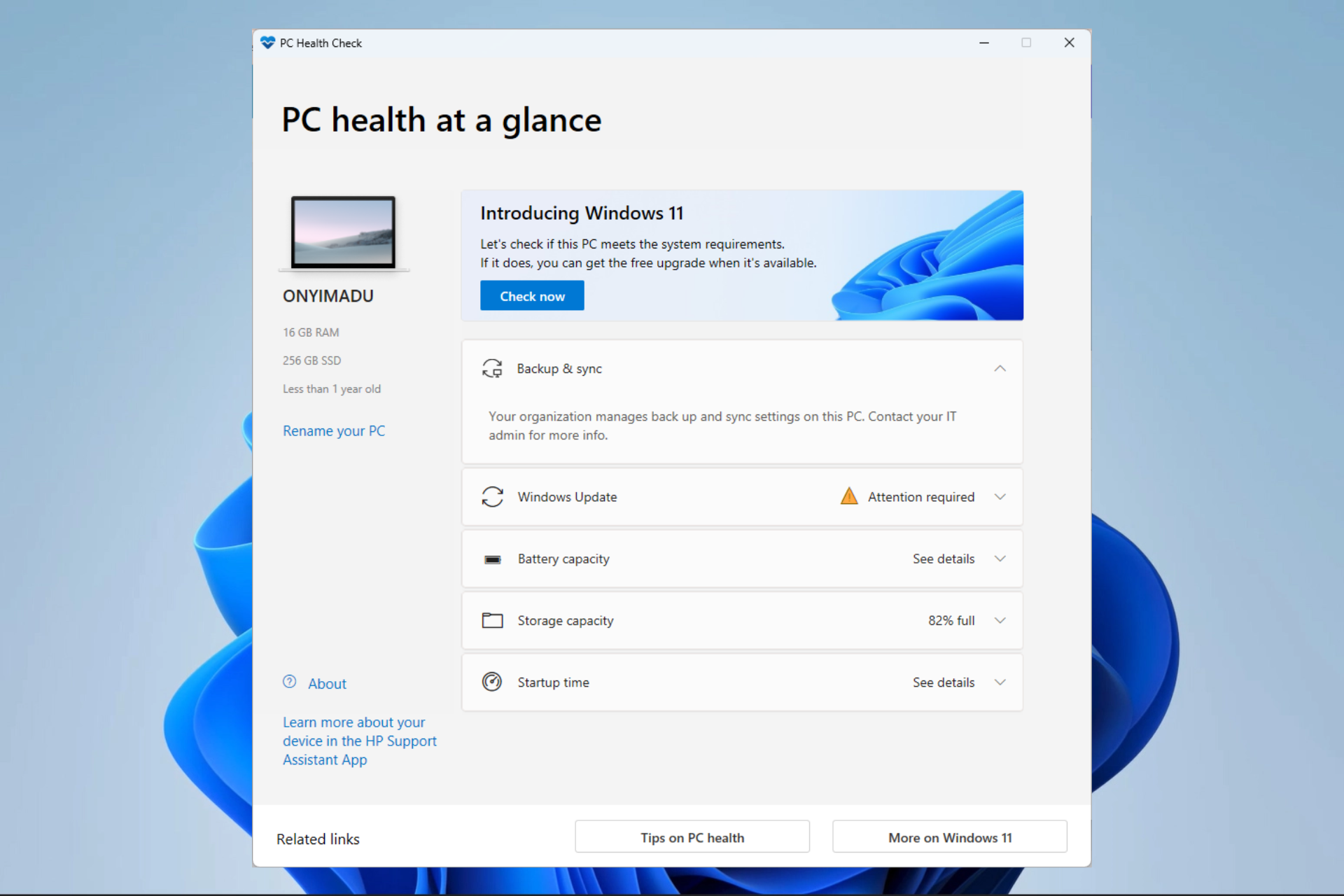
إذا لم تقم بتحديث جهاز الكمبيوتر الخاص بك إلى أحدث نظام تشغيل ، فاعلم أن Windows 11 يمكنه تقديم العديد من المزايا مقارنة بنظام Windows 10.
متطلبات النظام متاحة بسهولة ، وللمرة الأولى لا يمكنك تشغيل نظام تشغيل Windows إلا إذا كان لديك اتصال بالإنترنت. ومع ذلك ، إذا كنت تريد التحقق بشكل أسرع مما إذا كان الكمبيوتر المحمول أو الكمبيوتر الشخصي لديك يمكنه تشغيل Windows 11 ، فيمكنك تنزيل تطبيق PC Health Check.
ما هو Windows PC Health Check على جهاز الكمبيوتر الخاص بي؟
إذا كنت لا تزال تستخدم Windows 10 ، فإن PC Health Check يمنح جهاز الكمبيوتر الخاص بك فحصًا شاملاً للأهلية للتأكد من أنه يفي بالحد الأدنى من متطلبات نظام Windows 11 .
إذا كان جهازك لا يفي بالمعايير ، فستعرف سبب كونه مؤهلاً أو غير مؤهل وخياراتك.
في المناسبات التي يلبي فيها جهاز الكمبيوتر الخاص بك متطلبات النظام ، ستتمكن على الأرجح من تنزيل Windows 11 .
ولكن هناك ما هو أكثر من مجرد فحص التوافق البسيط. إليك نظرة سريعة على صحة الكمبيوتر الشخصي ، مع المزيد من التلميحات وعناصر التحكم المفيدة:
- قم بإعادة تسمية جهاز الكمبيوتر الخاص بك بسرعة – رابط سريع لتغيير اسم الكمبيوتر من تطبيق الإعدادات.
- النسخ الاحتياطي والمزامنة – هنا ، ستتلقى إشعارًا إذا لم تكن تنسخ بياناتك احتياطيًا.
- تحديث الحالة – يمنحك نظرة عامة سريعة على حالة Windows Update.
- التخزين – يعرض حالة سعة التخزين ويتحقق منها.
- معلومات بدء التشغيل – يحصل التطبيق على تفاصيل أوقات بدء التشغيل ويعرضها.
لذلك ، فإن تنزيل Windows PC Health Check ليس فقط أداة رائعة لمعرفة ما إذا كان جهاز الكمبيوتر الخاص بك جاهزًا لنظام التشغيل Windows 11 ، ولكنه مفيد أيضًا للعديد من الإجراءات الأخرى.
كيف يمكنني تنزيل تطبيق Windows PC Health؟
- قم بتنزيل تطبيق PC Health Check (حزمة Windows Installer تبلغ حوالي 13 ميجابايت) ، ثم انقر فوقه لبدء التثبيت.
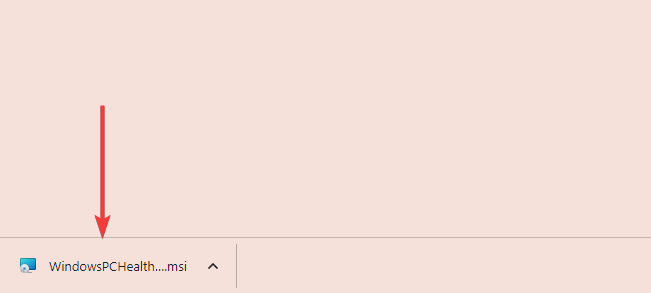
- اقبل الشروط ، وانقر فوق ” تثبيت ” لمتابعة التثبيت.
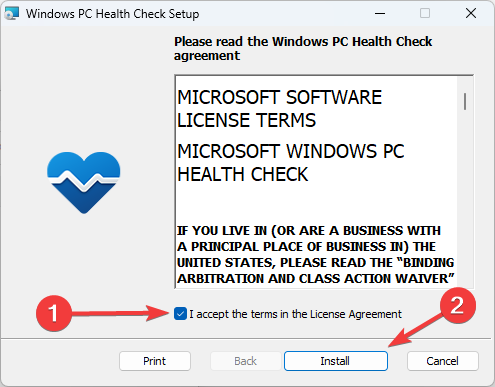
- عند انتهاء العملية ، انقر فوق الزر ” إنهاء ” .
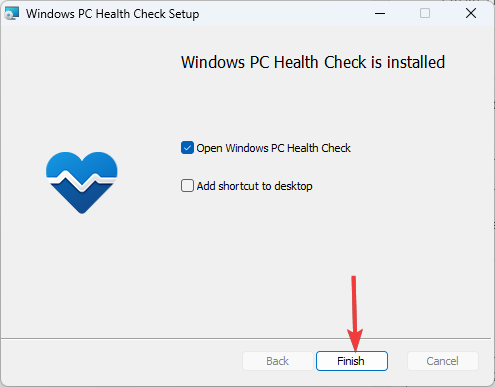
- انقر الآن على زر التحقق الآن .
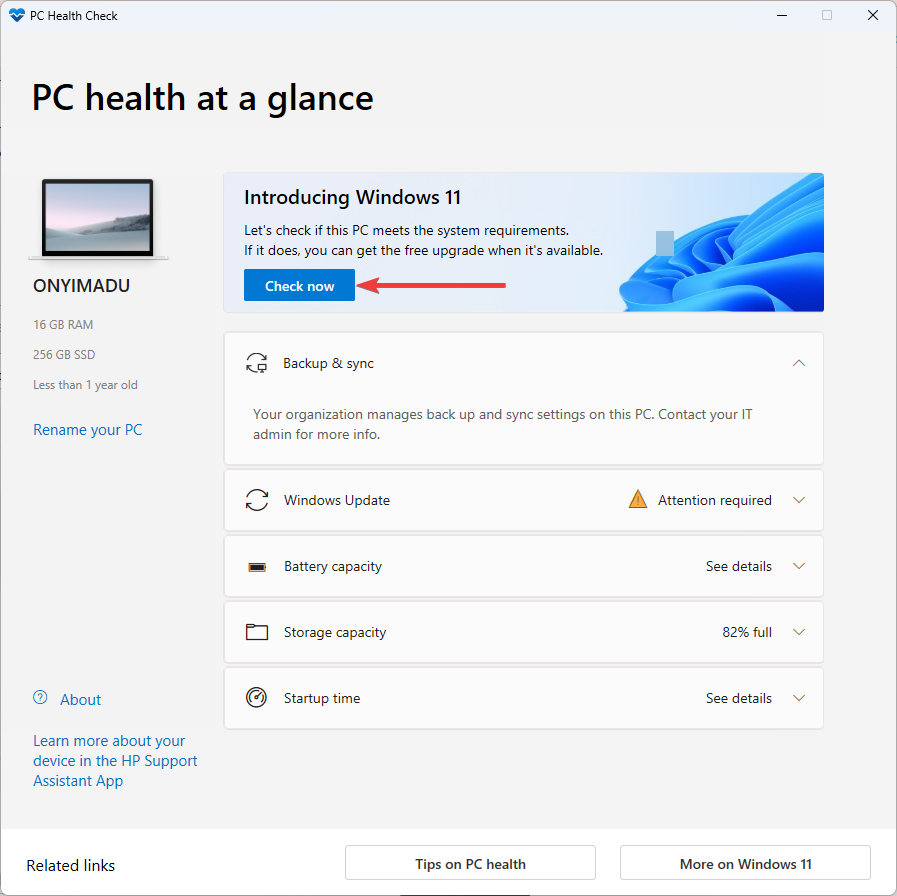
- ستحصل إما على إجابة هذا الكمبيوتر الشخصي الذي يفي بمتطلبات Windows 11 ، أو ستحصل على إجابة أكثر حزنًا مفادها أن هذا الكمبيوتر لا يمكنه تشغيل Windows 11 . في كلتا الحالتين ، يمكنك النقر فوق عرض جميع النتائج للتحقق من الموقف.
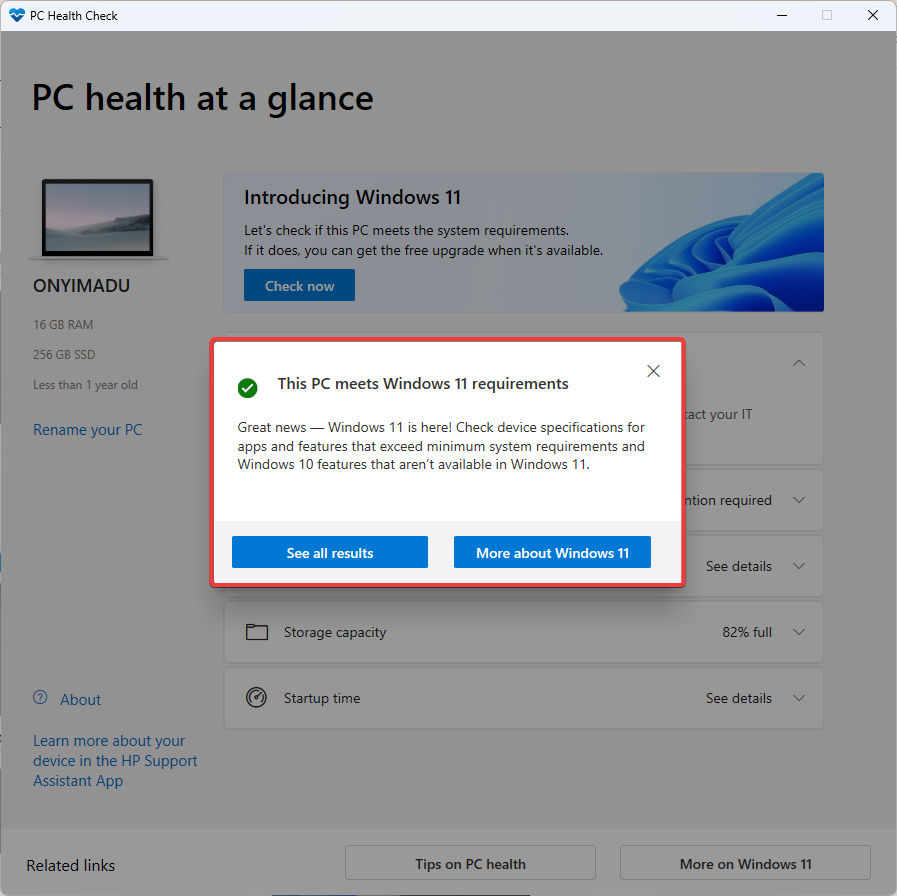
- سترى ما إذا كنت قد حددت جميع المربعات للمتطلبات أو ما تحتاج إلى تغييره.
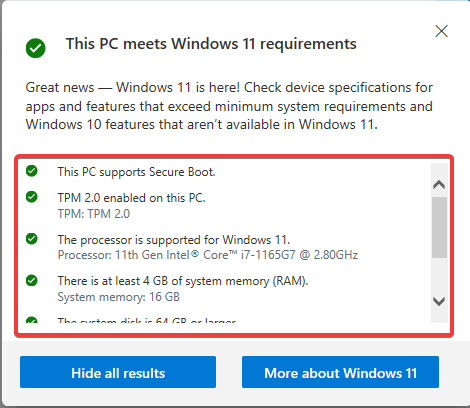
ماذا تفعل إذا قال التطبيق إن جهاز الكمبيوتر الخاص بك غير جاهز لـ Windows 11؟
- اضغط على Windows مفتاح + R لبدء تشغيل ، واكتب tpm.msc ، واضغط Enter.

- في شاشة TPM Manufacturer Information ، تحقق من قيمة إصدار المواصفات . يجب أن يكون هذا مساويًا لـ 2.0 ، كما في لقطة الشاشة الخاصة بنا.
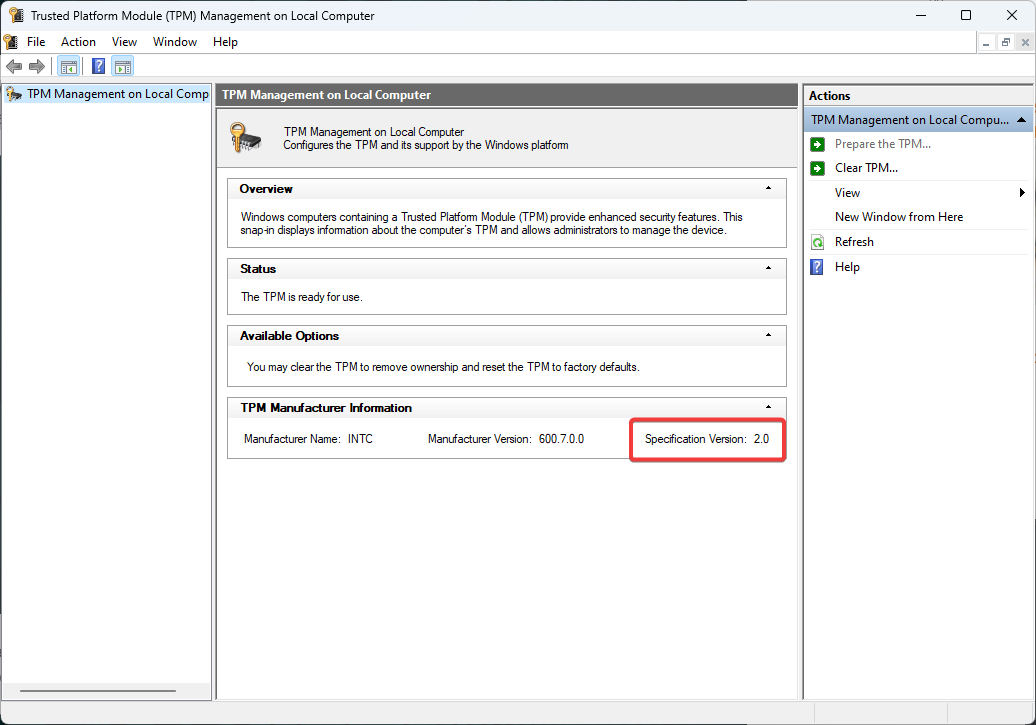
- إذا واجهت مشكلة عدم العثور على TPM متوافق ، فإن اللوحة الأم إما تفتقر إلى شريحة TPM أو تم تعطيلها في BIOS ، ويجب عليك متابعة الخطوة 4 لتمكينها في BIOS.
- أعد تشغيل الكمبيوتر ، ثم انتقل إلى BIOS بالضغط على F(الوظيفة) أو Delالمفاتيح الموجودة على لوحة المفاتيح ، لكن هذا يعتمد على الشركة المصنعة. لمزيد من المعلومات ، استشر الشركة المصنعة الخاصة بك.
- الآن ، انتقل إلى الخيارات المتقدمة في BIOS الخاص بك ، وابحث عن خيار دعم TPM ، وقم بتمكينه.

- احفظ واخرج من BIOS. يمكنك عادةً القيام بذلك عن طريق الضغط على مفتاح F10 ، والذي قد يكون مختلفًا لجهاز الكمبيوتر الخاص بك.
نصيحة الخبراء:
برعاية
يصعب معالجة بعض مشكلات الكمبيوتر ، خاصةً عندما يتعلق الأمر بالمستودعات التالفة أو ملفات Windows المفقودة. إذا كنت تواجه مشكلات في إصلاح خطأ ما ، فقد يكون نظامك معطلاً جزئيًا.
نوصي بتثبيت Restoro ، وهي أداة ستقوم بفحص جهازك وتحديد الخطأ.
انقر هنا للتنزيل وبدء الإصلاح.
لا تقلق لأنه يمكنك تثبيت Windows 11 بدون TPM ، ولكن لا يمكنك تجنب المتطلبات الأخرى مثل الحد الأدنى من ذاكرة الوصول العشوائي 4 جيجا بايت أو مساحة القرص.
ماذا أفعل إذا لم يتم فتح تطبيق PC Health Check؟
- اضغط على Windowsالمفتاح + Rواكتب appwiz.cpl واضغط Enterأو انقر فوق موافق .
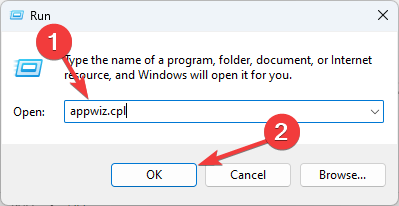
- ابحث عن Windows PC Health Check في قائمة التطبيقات ، وانقر بزر الماوس الأيمن فوقه وحدد إصلاح .
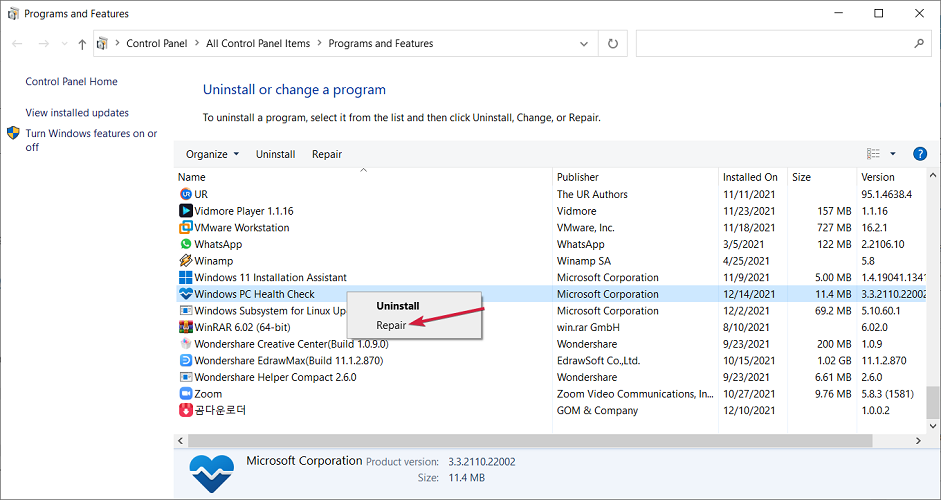
- سيؤدي هذا إلى إعادة تثبيت التطبيق وإعادة تشغيله. إذا لم يفلح ذلك ، فانقر بزر الماوس الأيمن فوق التطبيق مرة أخرى وحدد إلغاء التثبيت .
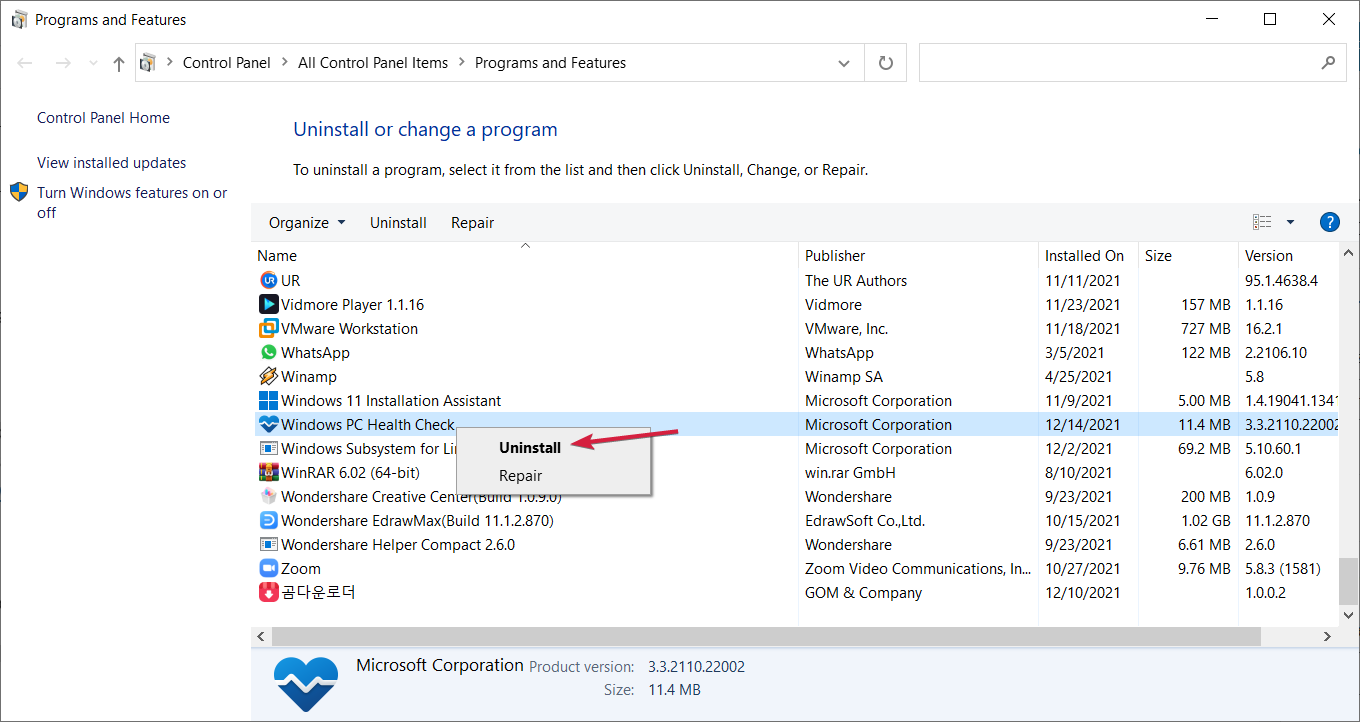
- بعد ذلك ، قم بتنزيل التطبيق وتثبيته مرة أخرى.
كيف أقوم بإزالة فحص صحة الكمبيوتر؟
- اضغط على Windowsمفتاح + Iلفتح تطبيق الإعدادات .
- بعد ذلك ، انتقل إلى قسم التطبيقات وحدد موقع تطبيق Windows PC Health Check .
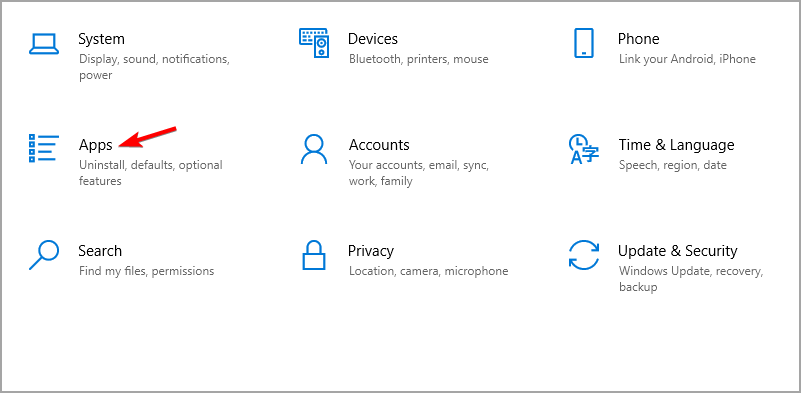
- أخيرًا ، اضغط على زر إلغاء التثبيت وقم بتأكيد الإجراء الخاص بك.
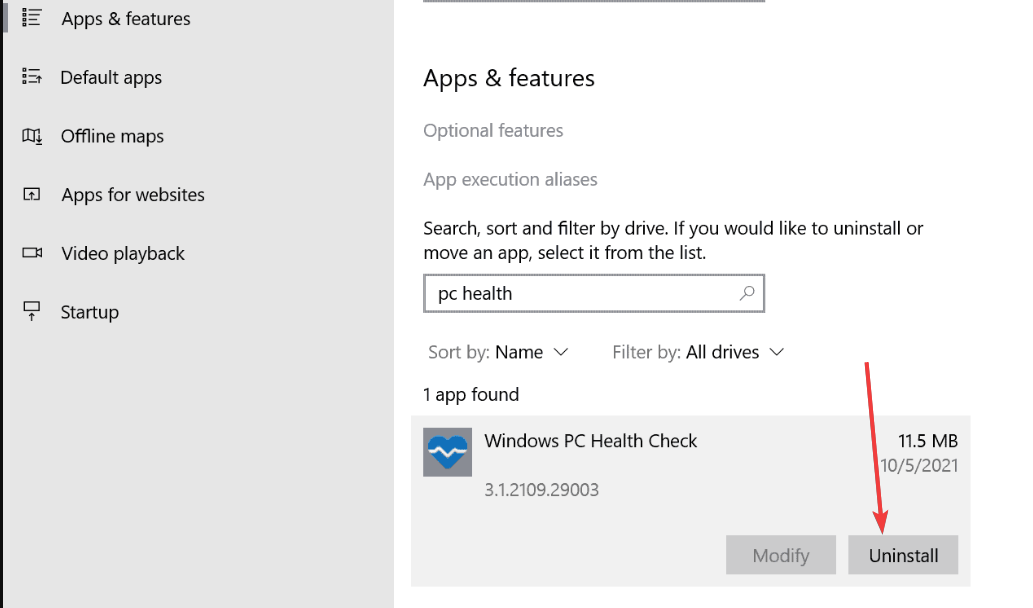
بدلاً من ذلك ، يمكنك استخدام أداة إلغاء التثبيت الاحترافية للوظيفة وإزالة بقايا البرامج بعد إزالة البرنامج الرئيسي.
هل Windows PC Health Check فيروس؟
لا توجد برامج ضارة متورطة ، ولا يوجد شيء مثل فيروس PC Health Check . تصمم Microsoft التطبيق ، لذا فهو آمن تمامًا للاستخدام على جهاز الكمبيوتر الخاص بك.
ومع ذلك ، ضع في اعتبارك أن هذا البرنامج قد يحتوي على إصدارات مزيفة ضارة.
يعد PCHealthCheck.exe في إدارة المهام العملية المشروعة للتطبيق. يمكنك ملاحظته في إدارة المهام أثناء استخدامه. ومع ذلك ، لا يوجد نقص في الملفات التنفيذية التي تحاكي هذا الاسم لتمريرها لتطبيق Microsoft شرعي.

وهذه هي الطريقة التي يمكنك بها استخدام تطبيق PC Health Check للتحقق من توافق Windows 11 على جهاز الكمبيوتر الخاص بك.
نأمل أن تكون قد وجدت هذه المقالة مفيدة. إذا كانت لديك أي أسئلة ، فيرجى تركها في قسم التعليقات أدناه ، وسنكون سعداء بالرد عليك.